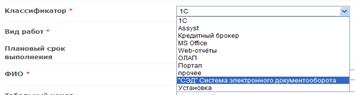Раздел X. Передача документов в офис (банк)
Формирование грузомест и отправка документов.
Отправка всех документов, кроме банковских.
1. Документы→Формирование грузовых мест:

Откроется окно, в котором необходимо двойным щелчком открыть «Формирование грузовых мест»:
2. В открывшейся форме выбрать документы для отправки в столбце «Наличие». Нажать «Сформировать грузовые места».

3. Открывается обработка грузовых мест с документами, указать количество мест и № пломб. Номер пломбы вводится со штрих-кода пакета с помощью сканера
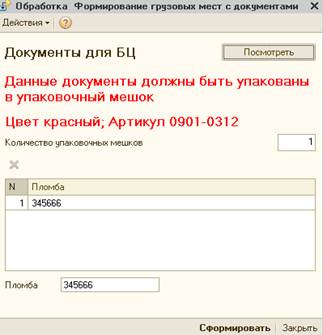
4. Нажать на кнопку «Посмотреть», будет отражаться количество документов для отправки.
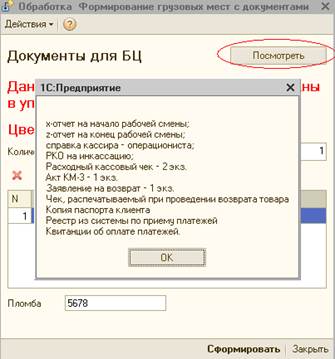
Далее, нажать «Сформировать», формируется Препроводительная ведомость -3экз.(2 экз. в карман пакета, 1-экз. в ОП).
Препроводительные ведомости
Просмотреть препроводительные ведомости по формированию грузомест можно просмотреть: Документы – Препроводительные ведомости
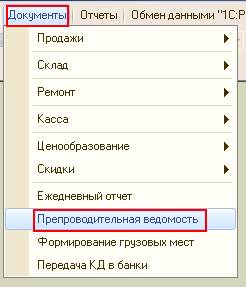
Откроется журнал со списком препроводительных документов:

Сканирование СЭД-82
Перечень документов для сканирования и отправки в офис через 1С:
· Приходный кассовый ордер
· Расходный кассовый ордер
· Акт о возврате денежных сумм
· Отчет кассира - операциониста
· Сведения о показаниях счетчика контрольно-кассовой машины и выручке организации
· Акт о проверке наличных денежных средств кассы
· Квитанция к сумке
· Товарная накладная (ТОРГ-12 накладные)
· Товарная накладная - внутреннее перемещение (ТОРГ-13 накладные)
· Акт приема-передачи ОС
· Накладная на перемещение объектов ОС
· Накладная на перемещение материалов
· Требование-накладная на списание материалов
· Инвентаризационная опись ТМЦ
· Ведомость результатов инвентаризации ТМЦ
· Z - отчет (2 вида)
· Лист продаж (отправка сканированных документов этого типа в офис из 1С не требуется)
· Акты на услуги
· Авансовый отчет
· Слип эквайринг (продажи по карте)
· Счет на предоплату
· Заявление на возврат товаров и услуг
Для того чтобы запустить процесс сканирования, необходимо в меню «Внешние инструменты» выбрать пункт «Сканирование СЭД-82»

После выбора отчета «Сканирование СЭД 8_001» в системе появляется окно сканирования с выбором функций:
Ø Сканировать;
Ø Выбрать сканер;
Ø Закрыть

При первом запуске системы сканирования пользователю необходимо выбрать нужный сканер, например:
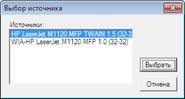
Для начала процесса санирования, в окне «Сканирование СЭД», необходимо нажать кнопку «Сканировать». После этого открывается окно для сканирования с выбором следующих функций:
Ø Сканировать;
Ø Открыть файл;
Ø Документы;
Ø Закрыть

Для того, чтобы отсканировать документ, необходимо вложить в сканер документ и выбрать функцию «сканировать».
Внимание! перед началом сканирования убедитесь, что сканируемый документ соответствует списку правил из приложения «Список бизнес правил сканирования в офисах продаж» (см. п.43.5)

После нажатия на кнопку «сканировать» появляется окно «управление сканированным документом»
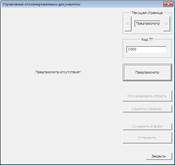
Для того, чтобы запустить процесс сканирования, пользователю необходимо выбрать функцию «предпросмотр» в окне управления сканированным документом.
В случае, если документ сканируется с иной Торговой Точки, перед запуском процесса сканирования необходимо изменить код ТТ на тот, который соответствует сканируемым документам.
После завершения процесс сканирования для предпросмотра документа пользователь может видеть отсканированный документ в функции предпросмотра. Пользователь должен выделить на изображении область, которую необходимо отсканировать для последующей отправки. Затем, нажатием на кнопку «Отсканировать область», запускается процесс сканирования выделенной области.
На рисунке показан процесс сканирования выделенной области документа.
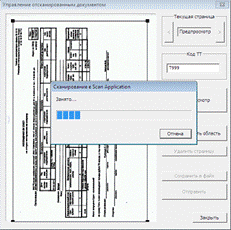
Нажатие кнопки «закрыть» возвращает пользователя в окно «Приложение для сканирования в 1С.
Нажатие кнопки «отменить» отменяет процесс сканирования документа.
Если сканирование документа успешно завершено, то, для автоматической отправки документа в офис, необходимо нажать кнопку «Отправить». После окончания процесса отправки документа, на экран будет выведено сообщение:

Если по каким-либо причинам отправить скан в офис невозможно или скан нужно отравить в офис позднее, то в этом случае скан можно сохранить локально на компьютере. Для этого необходимо использовать функцию «Сохранить файл». Подробнее об использовании функции «Сохранить файл» описано в пункте 43.4.1.
Функция «Открыть файл»

Данная функция используется для открытия документов, которые были отсканированы и сохранены ранее. Нажатие на кнопку «открыть файл» вызывает окно:
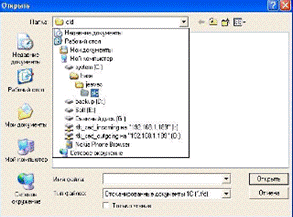
Пользователь должен выбрать файл, который ему необходимо отрыть и нажать кнопку «открыть». Необходимый файл открывается в окне «управление сканированным документом» и выглядит следующим образом:
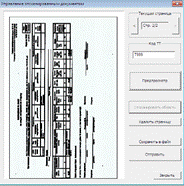
Пользователю доступны следующие функции:
Ø Изменить код ТТ
Ø Предпросмотр
Ø Удалить страницу
Ø Сохранить в файл
Ø Отправить
Ø Закрыть
Функция «Документы»

Выбор функции «Документы» открывает пользователю окно с отчетом, в котором отображаются все файлы, отправленные с Торговой Точки.

Пользователь может просмотреть каждый отправленный документ, выделив его мышкой и нажав на кнопку «просмотреть», либо щелкнув дважды по требуемому документ мышкой. Документ должен открыться в следующем виде:
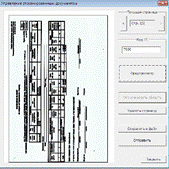
 В случае, если статус документа «Не распознан», то пользователь должен пересканировать данный документ заново.
В случае, если статус документа «Не распознан», то пользователь должен пересканировать данный документ заново.
При возникновении технических проблем с отправкой отсканированных документов из 1С, необходимо регистрировать инцидент в HelpDesk. В графе «классификатор» необходимо выбирать: «СЭД»
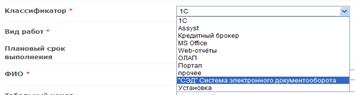
В случае, если ваш вопрос не решился после заявки в HelpDesk, необходимо обращаться к руководителю проекта внедрения СЭД. Контакты: Процевич Ирина [email protected]; +7 (495)7108606 доб. 11222
Наличие подписи и печати
Перед сканированием необходимо убедится, что документ оформлен согласно действующим правилам оформления документов, а именно:
· документ подписан всеми необходимыми лицами;
· на документе стоит необходимая печать.
Картридж принтера
Если распечатанный документ:
· «грязный», т.е. имеются смазанные символы на документе, внешние загрязнения, частично закрывающие символы
· «бледный», т.е. некоторые части документа, либо целиком весь документ плохо читаем из-за недостаточной контрастности
требуется незамедлительно заменить картридж и зарегистрировать инцидент на портале в разделе Help Desk на получения нового картриджа.
Стекло сканера
Требуется регулярно проводить очистку стекла сканера от загрязнений, пятен, пыли и мусора, имеющегося на стекле. При наличии неустранимых загрязнений или повреждений на стекле сканера необходимо зарегистрировать инцидент на портале в разделе Help Desk на ремонт сканера.
Крышка сканера
В момент сканирования крышка сканера должна плотно прилегать к стеклу сканера и плотно прижимать документ к стеклу. Если повреждена крышка сканера, механизм ее крепления, либо крышка отсутствует совсем необходимо зарегистрировать инцидент на портале в разделе Help Desk на ремонт сканера.
Область сканирования
В процессе сканирования через (Пункт Меню «Отчеты» - «Отчеты» - «Новые отчеты и обработки» - «Сканирование СЭД» - «Открыть» - «Сканировать») требуется выделять область сканирования, чтобы в нее входила вся значимая часть документа.
Желательно не включать всю доступную область целиком.
Раздел X. Передача документов в офис (банк)





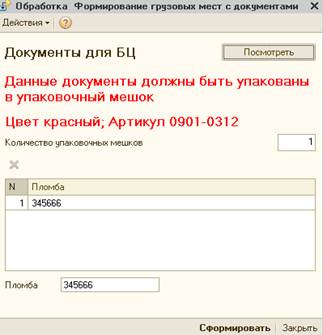
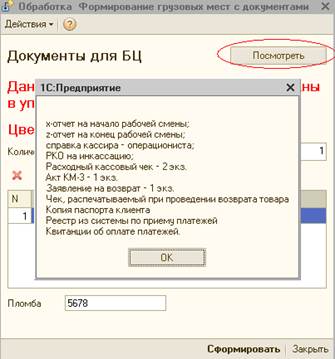
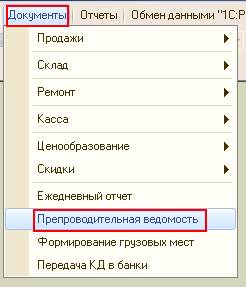



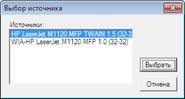


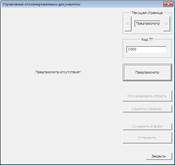
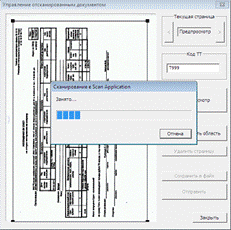


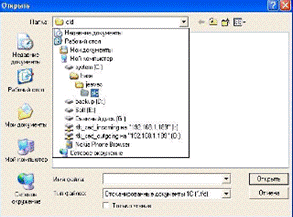
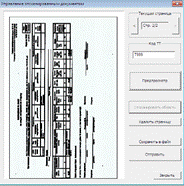


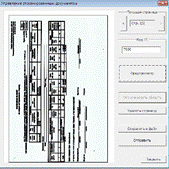
 В случае, если статус документа «Не распознан», то пользователь должен пересканировать данный документ заново.
В случае, если статус документа «Не распознан», то пользователь должен пересканировать данный документ заново.